La Función Y
Microsoft Excel, comprueba si los valores son verdaderos, en este caso devuelve
VERDADERO de lo contrario FALSO, esta función es de gran utilidad para evaluar
si se cumplen varias condiciones a la vez. Un uso común de la función Y es
expandir la utilidad de otras funciones que realizan pruebas lógicas. Por
ejemplo, la función SI realiza una
prueba lógica y, luego, devuelve un valor si la prueba se evalúa como VERDADERO y otro valor si la prueba se
evalúa como FALSO. Con la función Y
como argumento prueba_lógica de la función SI, puede probar varias
condiciones diferentes en lugar de sólo una.
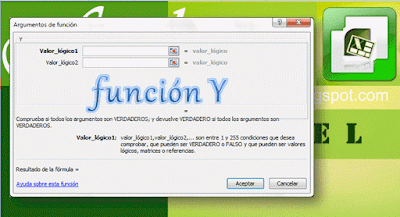 |
| Imagen 1 |
En resumen
podemos decir que “devuelve VERDADERO si
todos los argumentos se evalúan como VERDADERO; devuelve FALSO si uno o más
argumentos se evalúan como FALSO”.
Sintaxis
Y(valor_lógico1,
[valor_lógico2], ...)
La primera
condición que desea probar se puede evaluar como VERDADERO o FALSO.
valor_lógico2, ... (Opcional).
Las condiciones
adicionales que desea probar se pueden evaluar como VERDADERO o FALSO, hasta un
máximo de 255 condiciones.
Veamos unos
ejemplos para poder comprender la función:
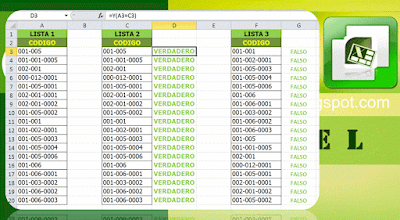 |
| Imagen 2 |
En la celda D3
escribimos =Y(A3=C3) en este caso
estamos comparando el valor de cada celda utilizando el signo igual para
indicarle si los valores que contiene cada celda son iguales, como podrán ver
en la imagen las dos celdas tienen el código “001-005”, por lo tanto el
resultado es VERDADERO (Imagen 2).
Segundo ejemplo:
En la celda G3 escribimos =Y(C3=F3) como
en el caso anterior estamos comparando el valor de cada celda utilizando el
signo igual para indicarle si los valores que contiene cada celda son iguales,
como podrán ver en la imagen la celda C3 tienen el código “001-005” y la celda
F3 el código “001-001”, por lo tanto el resultado es FALSO (Imagen 3).
Es posible realizar la
comparación en solo una formula, utilizando funciones matriciales, en
este caso los registros tienes que estar ordenados antes de proceder. Al introducir como fórmula matricial, primero seleccionar la formula dentro
de la celda, a continuación CTRL+SHIFT+ENTER, si la formula no se introduce
como fórmula matricial, devuelve el valor de error #¡VALOR! (Imagen 4 y 5).
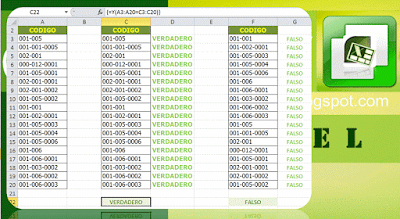 |
| Imagen 4 |
Tercer ejemplo: En la celda C22 escribimos =Y(A3:A20=C3:C20) en este caso estamos comparando varias celdas, si observamos el cuadro(Imagen 4) la columna A y C tienen los mismos registro, por lo tanto el resultado es VERDADERO.
 |
| Imagen 5 |
Cuarto ejemplo: En la celda F22 escribimos =Y(C3:C20=F3:F20) en este caso las celdas no estan ordenados por lo que el resultado es FALSO.


No hay comentarios :
Publicar un comentario